사무실처럼 보안을 필요로 하는곳에서는 windows의 암호를 통해서 로그인을 하는것이 꼭 필요한 경우도 있지만, 집이나 공용PC 컴퓨터의 경우에는 매번 암호를 입력해서 login을 하는것이 번거롭기도 한데, 이럴때 windows vista, win7, win8에 있는 자동 로그인 기능을 사용하시면 편리합니다.
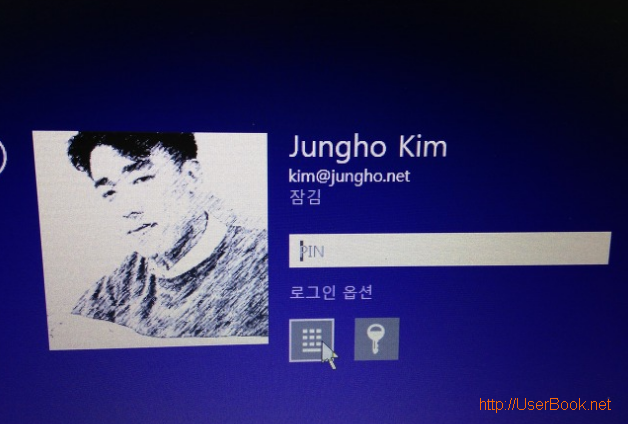
그럼 이런 화면을 보지 않고 바로 로그인이 되어서 윈도우 화면으로 들어갑니다.
윈도우8 비밀번호의 문제점
Windows8 부터는 비밀번호 설정이 조금 바뀌어서 windows live와 연결이 되어서 동기화가 됩니다.(물론 윈도우 라이브와 연결하지 않고, 기존처럼 비밀번호 설정도 가능합니다.)
근데 이것도 좀 문제가 있는것이, 외근이나 외출로 밖에 나가있는 상황에서 가족이나 동료가 급하게 컴퓨터를 써야 된다고 비밀번호를 알려달라고 하면 참 난감하지요.
안가르쳐 줄수도 없고, 그렇다고 가르쳐주자니 인터넷 뱅킹, 포털, 각종 사이트와 비밀번호가 같은 경우에는 알려줄수도 없고…-_-;;

이런 경우에 윈도우8 부터 생긴 pin 번호로 로그인을 하는 방법을 이용하시면 되는데, 이건 알려주어도 되고, 나중에 다시 변경을 하면 되니 아래의 글을 참고해서 설정해 두시면 좋을듯 합니다.
윈도우8, PIN 암호번호 생성해서 4자리 숫자로 간편하게 로그인 하는 방법 (절전모드, 화면보호기 암호 해제시 포함)
이 글에서는 보안과는 문제가 없는곳에서 그냥 윈도우가 암호 입력없이 자동로그인이 되는 방법에 대한 설명입니다.
직접 찍어본 동영상인데, 참고해 보시길 바라겠습니다.
윈도우 명령 프롬프트 실행해서 control userpasswords2 입력하는 방법

설정방법은 제어판같은곳에서는 없고, 명령 프롬프트에서 control userpasswords2 라고 입력을 하시면 됩니다.
스펠링에 주의해서 입력하시기 바라겠습니다.
비스타나 윈도우7에서는 프로그램의 보조프로그램에 들어가시면 명령 프롬트트가 있고 윈도우8에서는 윈도우키 + x 버튼을 누르시면 팝업창이 뜨는데, 거기에서 명령 프롬프트(관리자)를 선택하시면 됩니다.